開啟清單和清單專案變更的通知
Applies To
SharePoint Server 訂閱版本 SharePoint Server 2019 Microsoft 365 中的 SharePoint Microsoft 365 Microsoft 清單開啟通知我設定,讓清單或清單專案變更時保持最新狀態。 開啟後,您會收到通知,包含有關變更日曆上活動或工作清單中的清單專案的資訊。 您也可以決定傳遞方式,讓通知出現在電子郵件的信箱或傳送至手機的文字訊息中。
如果您有管理通知的許可權,您也可以在使用者方塊中輸入使用者資訊,為其他人 建立 通知。
另一種方法: 使用 規則 是設定清單相關通知的一種全新且更容易的方式。 請參閱建立規則以自動化清單一 文,以瞭解更多資訊。
為清單或清單專案建立通知
附註: 您的螢幕看起來是否與此處的範例不同? 您的系統管理員可能在清單中設定了傳統體驗,或者您使用的是較舊版本。 如果是這樣,請參閱 建立通知或訂閱 RSS 提要。 如果您是清單擁有者、網站擁有者或系統管理員,請參閱切換清單或文件庫 的預設體驗,從新體驗或傳統文件庫切換為設定預設體驗的步驟。
-
開啟要建立通知的清單。
-
若要為單一清單專案建立通知,請選取該專案。 否則,您建立警示的就是整個清單。
-
-
在命令列上,按一下 (...) 的省略號,然後選取 [通知我以顯示專案變更時提醒我>對話方塊。
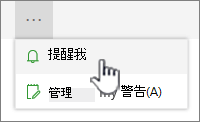
如果省略號 (...) ,請確定您未編輯清單,或尚未選取一或多個專案。 此外,您可能沒有許可權。 在這種情況下,請 Microsoft 365 或 SharePoint 或網站或清單擁有者。
-
在通知 標題 區段,如果需要,請變更通知的標題。 標題會顯示在警示電子郵件訊息的主行中,也可用來管理通知。
-
如果可以使用 傳送 通知至區段,請輸入您想要傳送通知之人員的使用者名稱或電子郵件地址。
-
在傳遞 方式區 段,選取您想要的傳送通知方法。
附註: 若要以文字訊息傳送通知,您必須在方塊中輸入電話號碼。 如果文字訊息選項 (簡訊) 灰色,則網站可能未針對待發電子郵件和通知簡訊 設置。 請與您的系統管理員 Microsoft 365 或 SharePoint 管理員。
-
如果 可以使用變更類型 區段,請選擇您想要收到通知的變更類型。 例如,您可以接收清單或清單專案的所有變更通知,或只有在刪除專案時收到通知。
-
在 "傳送 這些變更通知」 區段,指定您是否要收到所有變更類型的通知,或特定變更的提醒,例如有任何變更,或只有有人變更您建立或最近變更的清單或清單專案時。
-
在傳送通知 的時間 區段,選擇您想要收到通知的頻率,例如立即或每日或每週摘要,以及哪一天或哪一天。
附註: 針對行動通知, 立即傳送 通知是唯一的選項。
-
按一下 [確定]。
-
若要更新通知,請按一下省略號 (...) ,然後選取 [管理 我的通知> 。
-
附註: 根據您網站和伺服器的設定方式,您建立通知的人可能會收到確認您建立通知的電子郵件訊息。 通知電子郵件訊息可能會提供清單的連結、警示設定、建立通知的人名、行動視圖,以及其他資訊和命令。
留言給我們
本文是否有幫助? 如果有幫助,請在本頁面最下方提供您寶貴的意見。 如果沒有幫助,請告知我們造成混淆之處。 我們會根據您的意見反應,仔細檢查相關事項、新增資訊並更新本文。










